Как отключить предложения приложения Siri
Что нужно знать
- В iOS: Настройки > Siri и поиск. Переключить все под Предложения Siri заголовок выключен.
- На Mac: Системные настройки > Siri > Предложения Siri и конфиденциальность. Снимите все галочки и нажмите Выполнено.
- Чтобы удалить предложения: Настройки > Siri и поиск. Выключить Поиск, предложения и ярлыки.
В этой статье объясняется, как отключить и удалить предложения из вашего Siriвиртуальный помощник на устройствах iOS и Mac. Эти инструкции относятся к устройствам с iOS 12 или новее и Mac OS X 10.9 или новее.
Как отключить предложения Siri на iOS
Если вы не хотите получать предложения от виртуального помощника, откройте приложение «Настройки», чтобы отключить функцию предложений.
Открыть Настройки приложение с домашнего экрана.
Выбирать Siri и поиск.
-
Прокрутите вниз до Предложения Siri раздел и используйте кнопки-переключатели, чтобы выбрать, где должны появляться предложения: Предложения в поиске, Предложения в Look Up, а также Предложения на экране блокировки.

-
Нажмите все три зеленые кнопки, чтобы полностью отключить функцию предложения Siri.
В зависимости от версии iOS все три параметра могут быть недоступны.
Как удалить предложения приложения Siri на iOS
Если вы находите предложения Siri полезными, но предпочитаете, чтобы Siri не рекомендовала конкретное приложение, индивидуально выберите приложения, которые нужно удалить из списка возможных предложений.
Открытым Настройки.
Нажмите Siri и поиск.
Прокрутите вниз и выберите любое приложение, которое вы хотите удалить из предложений Siri.
-
Нажмите Поиск, предложения и ярлыки тумблер, чтобы выключить его и сделать белым. Если вы не видите эту опцию, используйте переключатель рядом с Siri и предложения.

Как отключить виджет предложений Siri
И последнее место, где вы можете обнаружить, что Siri пытается дать рекомендации, находится на экране «Сегодня». Выполните следующие действия, чтобы получить доступ к просмотру «Сегодня» и скрыть виджет предложений Siri:
На главном экране проводите пальцем вправо, пока не увидите значок Сегодняшний просмотр- список настраиваемых виджетов.
Прокрутите вниз и коснитесь Редактировать.
-
Нажмите красную кнопку с минусом рядом с Предложения по приложению Siri, тогда выбирай Удалять.
Если рядом с опцией есть зеленая кнопка с плюсом, то предложения Siri отключены.
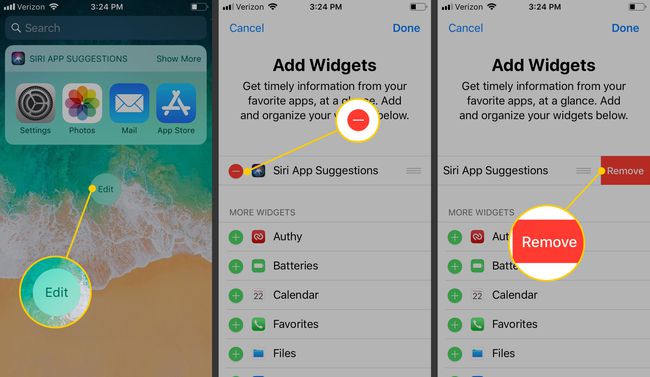
Нажмите Выполнено вверху, чтобы сохранить изменения.
Как удалить предложения приложения Siri на Mac
Как и в случае с iOS, отключение предложений Siri в macOS довольно просто:
-
В меню Apple выберите Системные настройки.
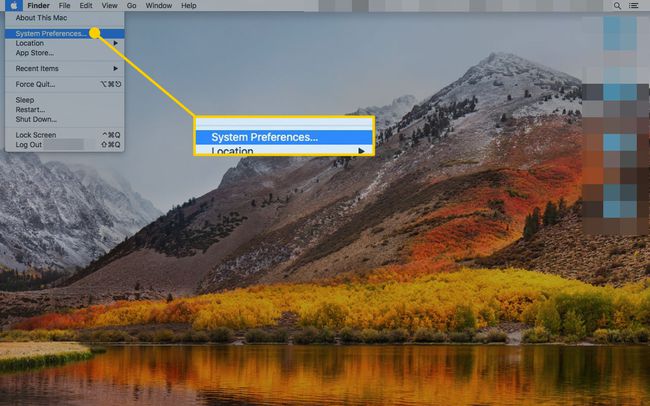
-
Выбирать Siri из списка.
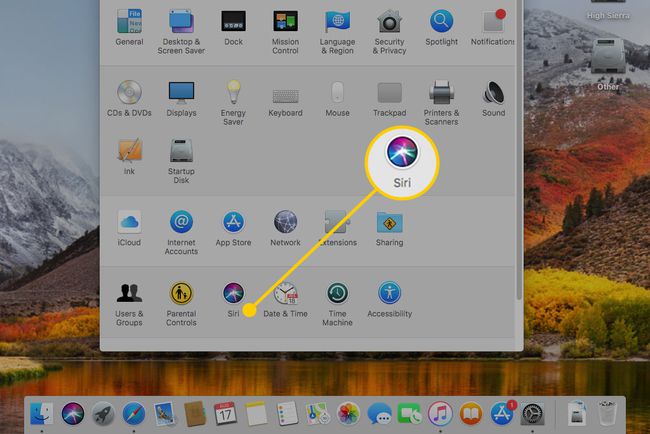
-
Выбирать Предложения Siri и конфиденциальность или О Siri и конфиденциальности.
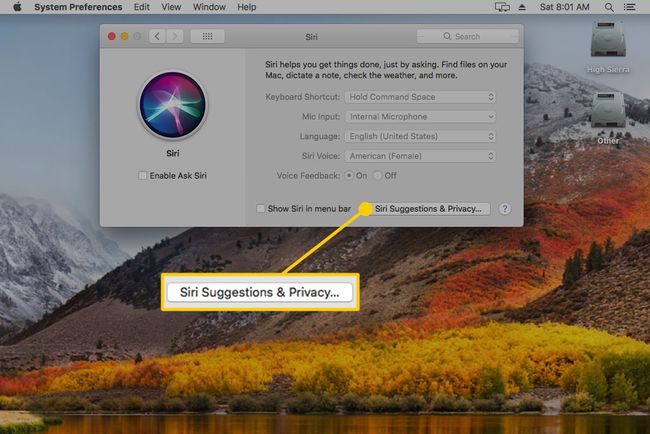
-
Выберите, из каких приложений Siri сможет учиться, чтобы вносить предложения, затем выберите Выполнено когда закончите.
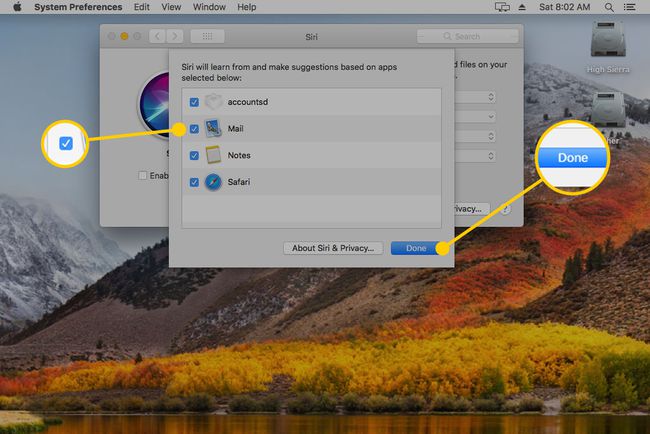
Как работают предложения Siri?
Функция предложения Apple Siri позволяет Siri рекомендовать контент из определенных Программы когда вы выполняете поиск на своем устройстве, прибываете в определенное место или пытаетесь запустить приложения в определенное время дня. Это достигается путем тщательного анализа того, как вы используете свое устройство, и последующего внесения соответствующих предложений.
Хотя весь анализ выполняется локально на вашем устройстве и, таким образом, обеспечивает большую конфиденциальность, вам может показаться, что эта функция надоедает, и вы можете отключить ее или настроить по своему усмотрению.
